电脑基础知识培训课件
电脑基础操作知识培训PPT课件

电脑基本操作
姓名:XXX
时间:202X.
目录
基础知识 日常使用 系统常用设置 病毒防护
基础知识
2023年电脑基础操作知识培训课件
显示器
电脑基本操作
主机
电脑基本操作
常用外围设备
电脑基本操作
电脑基本操作
PC104键盘图解
左手基本键位
右手基本键位
电脑基本操作
PC104键盘图解
日常使用
2023年电脑基础操作知识培训课件
电脑基本操作
1.正确开关电脑
最安全开机顺序
打开计算机所有外设(如: 打印机、扫描仪等)和显 示器,再打开主机。
最安全关机顺序
先关闭系统和主机,再关闭显示器和所有外设。关 闭系统时候要按照,“开始→关闭计算机→关闭”的 顺序,强行按主机电源键有可能会使系统文件丢失。
使用电脑后 一定要洗手 键盘上面附着着很多细菌和病毒 也会给人带来伤害
电脑基本操作
使用环境
① 保持安置电脑的房间干燥和清洁,电脑工作台要定期除尘 ② 电源:220V±10%,频率范围是50Hz±5%,有良好的接地系统。如果 可能,购置UPS来保护电脑(停电后还能供电三五分钟不等,保证正常关机) ③ 防水,避雷,电压不稳,防尘,散热,防磁,防震,避光 ④ 芦荟、虎尾兰 、仙人掌 等可以防一定的电磁辐射
要多吃新鲜蔬菜、水果及牛奶、鸡蛋、动物肝脏、 要保持皮肤清洁。电脑荧光屏表面存在着 瘦肉等食物,少食肥甘厚味及辛辣刺激性食品,以 大量静电,其集聚的灰尘可转射到脸部和 补充人体内维生素A和蛋白质。多喝茶,茶叶中的 手的皮肤裸露处,时间久了,易发生斑疹、 茶多酚等活性物质会有利于吸收与抵抗放射性物质。 色素沉着,严重者甚至会引起皮肤病变等。
Office培训精选PPT课件

插入——日期和时间,使用默认格式,在 “语言”下拉列表框中选择“中文”,单击确 定按钮,在文档中就出现了windows系统的中 文日期。
2021/3/9
4
查找和替换
编辑——替换,出现这样一个“替换”对话框,在查找内容文本 框中输入要替换的内容,可根据需要选择“替换”或“全部替换”。
编辑——查找,在“查找”选项卡”查找内容”输入框中输入要 查找的内容,单击”查找下一处”按钮即可。
数据排序
选定数据库中的任意单元格,选择数据菜单中的排序命令,在排序对话框中默认
的排序方式是按升序根据活动单元格所在的字段进行排序,可以单击下拉列表选取数
据库中的任一字段,通过单击选择区域右边的适当单选框,为这个字段选择升序排列
或者降序排列。在对话框“次要关键字”区域选择一个字段可以通过另一个字段进行
2021/3/9
11
主要内容
1 Word 使用基础 2 Excel 使用基础 3 PowerPoint 使用基础
2021/3/9
12
工作表和工作簿
①打开新的工作簿 在EXCEL中选择“文件——新建”,显示 “新建工作簿”任务窗格,根据需要选择空 白工作簿或根据现有工作簿。 ②打开一个现有的工作簿 在EXCEL中选择“文件”菜单的“打开”命 令,允许我们从我最近的文档、桌面、我的 电脑和网上邻居进行选择。 ③添加工作表 单击要添加新的工作表处的工作表标签,然 后选择“插入”菜单的“工作表”命令。一 次可以添加多个工作表。 ④删除工作表:右击工作表的标签,在弹出 的菜单中选择“删除”命令。
2021/3/9
23
PowerPoint视图
基础知识
大纲视图 大纲视图只显示演示文稿的文本部分,不显示图形对象和色彩。 当创作者暂时不考虑幻灯片的构图,而仅仅建立贯穿整个演示文稿的构思时,通常
企业新员工计算机培训PPT课件

打印机添加3:在知道打印机名字的情况下 通过填写打印机名字来添加打印机
❖ 按照图填写打印机名 称,下面是格式: \\电脑名称\打印机型号
22
输入法设置
也就是你想开机默认使用是输入法,右键点击右下 角的输入法图标,点击设置,
23
输入法设置
在默认输入语言(L)中 选中需要默认的输入法。 点击确定
IT培训
安装过程中附带的东西不要的把钩 去掉。
选择安装的目录,尽量不要安装在 C盘。
38
计算机使用注意事项
IT培训
计算机使用 注意事项
• 严格按规章制度要求做好各种数据、文件的备份工作。 (1、文档资料尽量 不要放在系统盘,2、桌面上尽量少放文档资料,3、最后一个盘符尽量预留 5GB以上的空间)
• 电脑发生故障时,使用者作简易处理仍不能排除的,应立即报告网络管理 员。
❖ 增值服务:培训、公司重要活动保障 ❖ 沟通渠道:内线、手机、邮件
5
软硬件知识
硬件 电脑
软件
输入设备 运算器 控制器 储存器 输出设备 系统软件 应用软件
CPU
63
硬件知识
74
硬件知识
85
IT培训
硬件知识
计算机硬件组成:
个人计算机通常由以下部分组成
CPU、硬盘、内存、主板、显卡、光驱、鼠标键盘、显示器、音响、打印机
24
查看隐藏文件
打开"我的电脑"→"工具"菜单→"文件夹选项"
25
查看隐藏文件
“查看”选项→ 点击“显示所 有文件和
文件夹"→按确 定。
26
设置共享
❖ 设置共享权限 首先我们先来设置共享的权限,共享权限也就是说别人通过共享访问你所共 享的文件夹时所拥有的权限,
《员工电脑培训》课件

员工需要了解如何在Excel中创建和编辑表格,包括输入数据 、应用公式和函数进行计算、创建图表和数据分析工具等。 此外,员工还应掌握如何进行表格的保存和打印。
PowerPoint演示文稿操作
总结词
掌握PowerPoint演示文稿的基本操作,包括创建、编辑、设计和放映幻灯片。
详细描述
员工需要了解如何在PowerPoint中创建和编辑演示文稿,包括添加幻灯片、编 辑文本、插入图片和视频、设置动画效果等。此外,员工还应掌握如何进行演示 文稿的放映和保存。
网络安全防护措施
防火墙设置
解释防火墙的作用,指导 员工如何开启和配置电脑 的防火墙功能。
安全上网习惯
强调良好的上网习惯,如 不点击来历不明的链接、 不下载未知来源的文件等 。
数据备份与加密
建议员工定期备份重要数 据,并对敏感数据进行加 密处理,以防数据丢失或 被窃取。
05
实际操作练习
Word文档排版练习
《员工电脑培训》ppt课件
目录
• 电脑基础知识 • 办公软件操作 • 网络知识培训 • 电脑安全防护 • 实际操作练习
01
电脑基础知识
电脑硬件介绍
电脑主机
包括中央处理器、内存 、硬盘等主要组件,用
于存储和运行数据。
显示器
显示电脑输出的信息, 包括文字、图像和视频
等。
键盘和鼠标
输入设备,用于向电脑 发送指令和数据。
总结词
掌握基本排版技巧
详细描述
学习如何设置字体、字号、行距、段距等文本格式,以及如何插入图片、表格、图表等元素,并进行相应排版。
Excel表格数据处理练习
总结词
掌握数据处理和分析技能
详细描述
电脑基本知识培训

电脑基本知识培训目录一、 1 电脑硬件基础 (3)1.1 电脑组成部件 (4)1.2 电脑组装与调试 (5)1.2.1 安装CPU和散热器 (6)1.2.2 安装内存条 (7)1.2.3 安装硬盘和光驱 (8)1.2.4 连接电源线和显示器 (9)1.2.5 开机设置 (10)1.3 电脑硬件维护 (11)1.3.1 清洁电脑内部 (12)1.3.2 更换散热器风扇 (13)1.3.3 更换内存条 (14)1.3.4 更换硬盘和光驱 (15)1.4 电脑硬件故障排除 (16)1.4.1 CPU过热故障排查 (17)1.4.2 内存故障排查 (18)1.4.3 硬盘故障排查 (19)1.4.4 显卡故障排查 (21)1.5 电脑硬件升级与扩展 (22)1.5.1 升级CPU和散热器 (23)1.5.2 增加内存条容量 (25)1.5.3 更换硬盘为SSD (26)1.5.4 添加显卡扩展计算能力 (27)二、 2 电脑操作系统基础 (28)2.1 Windows操作系统简介 (29)2.1.1 Windows版本介绍 (31)2.1.2 Windows界面布局与操作方法 (32)2.2 Windows系统设置与优化 (33)2.2.1 个性化设置 (35)2.2.2 系统性能优化 (36)2.3 Windows软件安装与卸载 (38)2.3.1 通过控制面板安装软件 (39)2.3.2 通过命令行卸载软件 (40)2.4 Windows系统维护与管理 (41)2.4.1 病毒防护与杀毒软件使用 (42)2.4.2 系统备份与恢复策略 (43)2.5 Windows常见问题解决方法 (44)2.5.1 蓝屏问题解决方法 (45)2.5.2 软件运行出错解决方法 (46)三、 3 网络基础与应用技巧 (47)3.1 有线网络基础知识 (49)3.1.1 以太网接口类型介绍 (50)3.1.2 WiFi无线网络设置与管理方法 (51)3.2 无线网络基础知识与应用技巧 (53)一、 1 电脑硬件基础电脑概述:首先,我们需要了解电脑的基本构成。
电脑操作与维护基础培训

电脑操作与维护基础培训第一章电脑的基础知识电脑是一种能够进行数据处理并按照程序运行指令的电子设备。
它由硬件和软件两部分组成。
硬件包括中央处理器(CPU)、内存、硬盘、显示器、键盘、鼠标等设备,软件则包括操作系统、应用程序、驱动程序等。
在进行电脑操作与维护之前,首先需要了解电脑的基础知识。
1.1 电脑的基本组成电脑的硬件组成主要包括:- 中央处理器(CPU):负责执行计算机程序中的指令,是计算机的大脑。
- 内存:存储计算机运行程序时所需的数据和指令。
- 硬盘:用于永久存储数据和程序文件。
- 显示器:显示电脑中的图形和文字。
- 键盘和鼠标:输入设备,用于操作计算机。
1.2 电脑的基本操作电脑的基本操作包括开机、关机、重启、打开应用程序、浏览互联网等。
在进行这些操作时,需要注意以下几点:- 开机前检查电源、连接线等设备是否正常。
- 关机前保存好正在进行的工作,确保数据不会丢失。
- 打开应用程序时要确保安装的程序是可信的,避免安装病毒或恶意程序。
- 上网时需要注意网络安全问题,避免泄露个人信息或遭受网络攻击。
第二章电脑操作技巧2.1 Windows操作系统的基本操作大多数个人电脑使用的是Windows操作系统,因此需要了解一些基本的Windows操作技巧。
这些技巧包括:- 快捷键的使用,如Ctrl+C复制、Ctrl+V粘贴、Alt+Tab切换应用程序等。
- 文件的操作,包括创建、删除、移动、复制文件等。
- 调整桌面的设置,如更改壁纸、调整分辨率等。
2.2 常见应用程序的使用技巧除了了解操作系统的基本操作外,还需要掌握常见应用程序的使用技巧,包括办公软件、图像处理软件、视频播放软件等。
这些技巧包括:- Word文档的编辑与排版- PowerPoint幻灯片的制作与演示- Excel表格的编辑与数据分析- Photoshop图片的处理与修饰- VLC播放器的使用技巧等第三章电脑维护与保养3.1 电脑硬件的维护与保养电脑硬件的维护与保养包括清洁、散热、电源等方面。
2024版年度培训课件电脑速成教程

PowerPoint幻灯片制作与演示
幻灯片创建与编辑
掌握新建、复制、删除幻灯片,以及 在幻灯片中输入文字、插入图片、绘
制图形等操作。
动画与切换效果设置
了解如何为幻灯片添加动画效果和切 换效果,增强演示的吸引力和趣味性。
2024/2/2
幻灯片设计与美化
学习应用主题、配色方案、背景样式 等设计元素,提升幻灯片的视觉效果。
网络搜索技巧
教授关键词选择、搜索引擎使用、高级搜索 指令等。
2024/2/2
网页保存与打印
指导如何保存网页为PDF、截图、打印网页 等。
20
电子邮件收发及附件处理技巧
电子邮件基本概念与原理 介绍电子邮件的组成、工作原理等。
邮箱申请与设置
协助学员申请邮箱并设置个性化签名、 过滤器等。
2024/2/2
进行了实际操作练习, 提高了自己的动手能 力和问题解决能力。
2024/2/2
30
分享学习心得和体会
学习过程中要保持耐心和细心,不断练习和巩固 01 所学知识;
要善于利用网络资源和学习平台,积极与他人交 02 流和分享学习经验;
电脑技能的提升需要不断学习和实践,要时刻保 03 持好奇心和求知欲。
2024/2/2
31
探讨未来发展趋势和新技术应用前景
01 云计算、大数据、人工智能等新技术将不断融入 我们的工作和生活,电脑技能将越来越重要;
02 未来电脑将更加智能化、便携化和高效化,我们 需要不断学习和适应新变化;
02 电脑技能的提升将有助于我们更好地应对未来职 场的挑战和机遇。
2024/2/2
32
THANKS
培训课件电脑速成教 程
2024/2/2
电脑培训教程全部课程
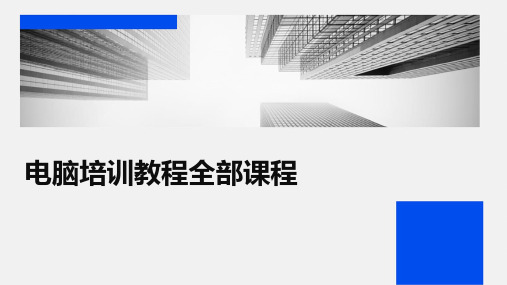
讲解Shell脚本编程的基础知识,包括变量、条件判断、循环控
制等,并提供简单的脚本编写实例。
Linux服务器配置与管理
03
深入讲解Linux服务器的高级配置与管理技巧,如SSH远程登录
、防火墙设置、日志管理等。
云计算平台AWS/Azure/阿里云使用指南
云计算平台概述
简要介绍云计算平台的概念、优势以及常见 的云计算服务提供商。
分析数据加密在网络安全领域的应 用,如SSL/TLS协议、VPN等。
数据加密实践
指导学员完成数据加密实验,掌握 数据加密技能。
06
数据库管理与应用实 践
数据库基本概念及SQL语言入门
数据库基本概念
介绍数据库的定义、特点、作用及发展历程等基础知识。
数据模型与E-R图
讲解数据模型的概念、分类及E-R图的绘制方法,帮助学员理解 数据库设计的核心思想。
AWS/Azure/阿里云基本操 作
详细讲解AWS、Azure和阿里云这三个主流云计算 平台的基本操作,包括账号注册、资源创建、服务 配置等。
云计算资源管理与优化
探讨如何有效地管理和优化云计算资源,包 括虚拟机、存储、网络等,以提高资源利用 率和降低成本。
THANK YOU
影视后期合成技术
掌握影视后期合成的基本原理和技巧,包括抠像、跟踪、调色等。
特效制作与应用
学习各种特效的制作方法,如光效、粒子效果、变形动画等,并应用 于实际项目中。
渲染与输出设置
了解渲染队列的使用、输出模块的设置以及渲染参数的调整等技能。
04
编程语言与程序开发
Python编程基础与数据分析应用
文件操作与异常处理
编程语言
如Python、Java等,用于 编写电脑程序。
09276_电脑入门培训教程

内存(RAM)
临时存储数据,供CPU快速访问。
硬盘(HDD或SSD)
永久存储数据,包括操作系统、应用 程序和文件。
2024/1/26
显卡(GPU)
处理图形数据,将图像显示在显示器 上。
电源
为电脑提供电力。
其他硬件
包括主板、机箱、散热器、键盘、鼠 标等。
4
电脑软件概述
Photoshop基础
了解图层、选区、滤镜等核心概念,学习图像调整、修饰和合成 等基本操作。
GIMP入门
掌握GIMP的界面布局、工具使用、图层管理等基础知识,进行图 像编辑和美化。
批量处理技巧
学习使用批处理命令或第三方插件,提高处理大量图片的效率。
2024/1/26
23
多媒体播放软件使用方法
本地视频播放
2024/1/26
插入与编辑图片
学习如何在文档中插入图片,并 对图片进行编辑和美化。
段落排版
了解并掌握段落缩进、间距、分 栏等排版技巧。
16
04文件管理与ຫໍສະໝຸດ 作2024/1/2617
文件类型及查看方式
常见文件类型
文本文件、图像文件、音 频文件、视频文件、压缩 文件等。
2024/1/26
查看文件类型
掌握使用VLC、PotPlayer等播放 器播放本地视频文件的方法,了
解常见视频格式及转码工具。
网络流媒体播放
学习使用腾讯视频、爱奇艺等在 线视频平台观看网络流媒体内容
,掌握搜索和筛选功能。
音乐播放与管理
了解使用网易云音乐、QQ音乐 等软件播放和管理音乐文件的方 法,包括创建歌单、同步歌词等
操作。
《计算机培训》课件

《计算机培训》课件xx年xx月xx日•计算机基础知识•计算机硬件知识•计算机软件知识目录•网络知识•多媒体技术•计算机安全知识01计算机基础知识计算机是一种基于微处理器的智能电子计算机器,能够进行数值计算、数据处理、信息存储、逻辑判断和自动化控制。
定义高效、准确、快速、可靠、灵活、实用、可编程、网络化等。
特点计算机的定义与特点1946年,世界上第一台通用计算机“ENIAC”问世,标志着计算机时代的开始。
计算机的历史与发展早期计算机从早期的巨型机到现在的微型计算机和移动终端,计算机技术经历了不同的发展阶段。
发展阶段计算机界的重要事件和人物,如阿帕网、ARPANET、TCP/IP协议、万维网等。
重要事件分类巨型机、大型机、中型机、小型机、微型机、嵌入式等。
作用科学计算、数据处理、信息管理、自动控制、辅助设计、人工智能等。
计算机的分类与作用02计算机硬件知识计算机硬件的基本组成控制器作为计算机的神经中枢,负责调度程序、数据、寻址以及协调分工运算器负责进行算数运算和逻辑运算存储器用于存储程序和数据输出设备如打印机、音响等,用于输出计算结果和信息输入设备如鼠标、键盘等,用于向计算机输入数据和指令计算机的主要部件显卡负责处理图像和视频信息,输出高质量的图像和视频硬盘用于永久存储计算机的操作系统、程序和数据等信息内存用于临时存储CPU需要处理的数据,以便快速调用CPU计算机的核心部件,负责指挥计算机各个部件协调工作主板承载着CPU、内存、硬盘等主要部件,协调各个部件的通信与数据传计算机硬件的维护与保养定期清理计算机内部的灰尘,保持硬件的清洁和散热定期除尘合理使用电源注意防潮避免强磁干扰使用稳定的电源,避免电压波动对硬件造成损害保持计算机使用环境的干燥,避免硬件受潮造成损坏避免将计算机置于强磁场环境中,以防硬件数据受到干扰或丢失03计算机软件知识操作系统的基本操作文件和文件夹的操作包括创建、删除、重命名、移动、复制等操作,以及文件和文件夹的搜索和属性设置等。
《PC培训资料》课件

02
文件存储位置选择
根据文件类型和用途,将文件保存在适当的文件夹或磁 盘分区中。
03
文件备份与恢复
定期备份重要文件,以防数据丢失,并掌握恢复方法方式选择
根据实际需求选择合适的 网络连接方式,如宽带、 无线等。
网络配置
正确配置网络参数,如IP 地址、子网掩码、默认网 关等。
《PC培训资料》 PPT课件
目录
• PC基础知识 • PC使用技巧 • PC维护与优化 • PC安全防护 • PC常见问题解答
01 PC基础知识
PC的定义与历史
总结词
了解PC的定义和历史背景对于深入理解PC的发展和应用至关 重要。
详细描述
PC,即个人电脑,是一种用于个人使用的通用计算机。自20 世纪40年代计算机诞生以来,PC经历了从大型机、小型机到 个人电脑的发展历程。随着技术的不断进步,PC的性能越来 越强大,应用范围也越来越广泛。
使用专业工具清理注册表中的冗余和无效项 。
禁用不必要的启动项,提高系统启动速度。
02
01
系统更新
及时更新系统和软件补丁,确保系统安全稳 定。
04
03
数据备份与恢复
本地备份
定期备份重要数据至外 部硬盘或云端存储。
异地备份
将重要数据备份至不同 地理位置的存储设备。
数据恢复
在数据丢失或损坏时, 使用备份数据进行恢复 。
硬件清洁
定期清洁电脑外壳表面 ,保持整洁。
风扇清理
定期清理电脑风扇,避 免灰尘堆积影响散热。
硬盘检查
定期检查硬盘是否有坏 道或损坏,及时修复或 更换。
内存条检查
检查内存条是否松动或 损坏,如有需要可进行 更换。
(电脑)计算机网络基础教程详解(电脑知识讲座教学培训课件)

(电脑知识讲座教学培训课件)
计算机IP如何定义
• 之后我们选择使用下面的IP地址: • IP地址是填写你本台计算机想使用的地址,切记不可冲突 • 不能与其他网络地址相同,否则将出现IP地址被占用的提示。列
如 192.168.1.101 是一个C类网段地址。 • 子网掩码C类地址通常都是: • 255.255.255.0 • 网关是我们所在局域网中路由器 • 的IP地址,大部分使用的是 • 192.168.1.1或192.168.1.254
计算机IP如何定义
• 要知道在一个局域网内每一台电脑,或者是每一个支持TCP/IP协 议的设备都是需要配置IP地址。这样的话才可以保证网络服务的 正常使用。
• 在局域网中DHCP协议中包含了自动获取功能。 • 可以让PC客户端自动获取到IP地址,从而省去了手动配置的繁琐。
此功能要在路由器中配置。 • 但是自动获取往往得到的IP地址并不是一定的,所以有些WEB服
• WINDOWS2008操作系统在安装系统中则可以通过U盘方式直接加 载驱动,相对来说方便的多。
• 但是2003操作系统,必须通过将RAID驱动加载到光盘中才可以实 现安装。
• 往往品牌服务器公司中的联想R510万全在购买服务器时提供了一 个RAID驱动U盘,也可以更方便的安装。
(电脑知识讲座教学培训课件)
设置文件夹共享的方法有三种, • 1、打开我的电脑工具-文件夹选项-查看-使用简单文件夹共享。
这样设置之后其他用户只能以来宾的身份共享你的文件。 •2
(电脑知识讲座教学培训课件)
计算机的网络共享,打印机共享
• 2、控制面板-管理工具-计算机管理。 • 在计算机管理中依次点击文件夹共享-共享,然后再右键中选择新
- 1、下载文档前请自行甄别文档内容的完整性,平台不提供额外的编辑、内容补充、找答案等附加服务。
- 2、"仅部分预览"的文档,不可在线预览部分如存在完整性等问题,可反馈申请退款(可完整预览的文档不适用该条件!)。
- 3、如文档侵犯您的权益,请联系客服反馈,我们会尽快为您处理(人工客服工作时间:9:00-18:30)。
输出设备
打印机是把计算机处理信息 的结果打印出来的设备。
显示器是将电信号转换 成可视信号的设备。
2、系统软件
应用软件
二、电脑的开关机
1、开机 在电源及设备完全接好的前提下; 先按下显示器的电源开关; 电源指示灯亮后再按下主机上的电源开关。
计算机的启动方法
启动计算机通常有三种方法,即冷启动、热启动和RESET方式。
Caps locks:大写锁定键。 Shift:实现双字符键的输入;实现大小写的切换;与鼠标合作完 成文档内容或文件的选择。 Ctrl:与其它键连用,完成各种控制功能。 Alt:与其它键连用,完成选择功能和其他控制功能。 Home:将光标回到起始位置,如:首行。 End:将光标放到末尾位置,如:行尾。 Page up:往前翻一页。 Page down:往后翻一页。 ←Pa↑ge 2→8 ↓:向左、向上、向右、向下移动光标。
冷启动 依次打开: 显示器 → 打印机等外部设备 → 主机的电源。
热启动
同时按:
RESET方式
按RESET按钮
2、关机 保证所有窗口都已正常关闭的前提下,用鼠标点击 系统桌面左下角的“开始”按钮,点击“关闭”, 点击“确定”。
三、鼠标的操作
一、鼠标操作
鼠标上有左键和右键两个操作区域,有的鼠 标中间还有滚轮。通常我们都是用右手来操作 鼠标,手掌轻轻放在鼠标上,食指放在左键上, 中指放在右键上。 1、食指在左键按一下为单击,可以用来选中文件、 文件 夹或命令。 2、食指在左键迅速按两下为双击,可以用来打开 文件或文件夹。 3、中指在右键按一下为右键,可弹出快捷菜单。
数字键区
插入键
数字锁 定键
切换键
Page 24
Windows键 控制键
删除键
左手基本键位
Page 25
右手基本键位
Page 26
小无 中食 指名 指指
指
食 中无 小 指 指名 指
指
键的功能
Enter :表示命令行和信息行的结束。 Backspace:删除光标前的一个字符,光标左移一格(退格键)。 Space Bar:空格键,按一次输入一个空格,光标右移一格。 ESC:取消某个操作,退出某种状态(如:退出格式刷状态)。 Tab:制表定位键,用来定位移动光标。 Print screen:打印屏幕键。将屏幕上的内容保存到剪贴板上, 再 粘贴到文档上。 Insert:插入/改写状态转换键。插入状态,输入字符插在光标之 前,光标之后的内容自动后移;改写状态,输入的字符将覆盖原有 字符。 Delete:删除键。删除光标所在位置之后的一个字符。删除后光 标位置不变。 Num lock:数字锁定键盘。按下此键,数字键起作用,否则,为 功能键。 Page 27
应用软件 办公软件包、数据库管理系统
1、计算机硬件基础
显示器
主机
键盘
鼠标
主机
主板
1.主板 主板是一块印刷电 路板,是中央处理器(即 CPU)与其他部件连接的 桥梁。主板上主要包括 CPU插座、内存插槽、外 设接口插座、串行和并行 端口等几部分。
中央处理器
2.中央处理器 中央处理器(CPU) 也称为微处理器,是一 块超大规模集成电路芯 片,是计算机的“心 脏”。中央处理器主要 由控制器、运算器等部 件构成。
Page 19
Page 20
四、键盘的操作
Page 21
坐姿
Page 22
数字键 (特殊符号)
Tab Esc 制表键
功能键区
Backspace (退格键)
Print Screen 打印屏
幕
Caps lock Page 23字母锁定
空格
主键盘区
字母键
Shift Enter 光标控 上档键 回车键 制键区
五、计算器的操作
1>“开始→所有程序→附件→计算器”命令。 2>开始→运行( +R ) :输入“calc ”
六、word的基本操作
文档的建立、打开和关闭 输入文档内容 编辑文档 页面设置 打印文档 基本快捷键操作
Page 30
建立和编辑文档
一、文档的建立、打开和关闭
1、文档的建立 方法: (1)Word 2003在正常启动之后都会自动打开一
显卡和网卡
3.显卡和网卡 显卡(也称显示卡) 是CPU与显示器之间的 接口电路。 网卡也叫网络适配 器,是计算机与网络连 接的接口电路。利用网 卡可以实现计算机与网 络的连接与通讯。
内存储器
1.内存储器 内存储器简称为内存。通常把 向存储器存入数据的过程称为写入, 而把从存储器取出数据的过程称为 读出。 (1)随机存储器(RAM):RAM 在计算机运行过程中可以随时读出 所存放的信息,也可以随时写入新 的内容。 (2)只读存储器(ROM):ROM 里的内容只能读出,不能写入。
外存储器
硬盘的存储介质是若干个 刚性磁盘片,因此叫做硬盘。
光盘是通过光学方式读取和记 录信息的。
存储器
闪存具有体积小、重 量轻、读写速度快、断电 后资料也可以保存的特点。
将一个镀有磁化材料的盘片 封装在一个护套内而构成软盘。
输入设备
鼠标可以在屏幕中灵活地移 动光标,选择各种操作和命令。
键盘是计算机最常用、 最主要的输入设备。
随机存储器(RAM) 只读存储器(ROM) 高速缓冲存储器
计
输入设备:键盘、鼠标、扫描仪
算
外部设备
输出设备:显示器、打印机 外 存:软、硬盘、光盘、闪存
机
网络设备:网卡、调制解调器等
系
操作系统:Windows、Unix、Linux
统
系统软件 语言处理程序:C、Pascal、VB等
软件
实用程序:诊断程序、排错程序等
电脑基础知识培训
培训人:黄钊 2017年7月
培训内容
1. 电脑软硬件认识 2. 电脑的开关机 3. 鼠标的操作 4. 键盘的操作 5. 计算器的操作 6. word的基本操作 7. 网络基础 8. 电脑日常使用注意事项 9. 电脑使用问题讨论解答
一、计算机系统的组成
硬件
主机
ቤተ መጻሕፍቲ ባይዱ
CPU 内存
运算器 寄存器 控制器
个名为“文档1”的文档 (2)在打开的Word 2003窗口中单击“文件”菜
单下的“新建”/“空白文档”
Page 31
2、打开已有文档 方法:在打开的Word 2003窗口中单击“文件”菜
单下的“打开”,在打开的对话框中选择文档。
Page 32
